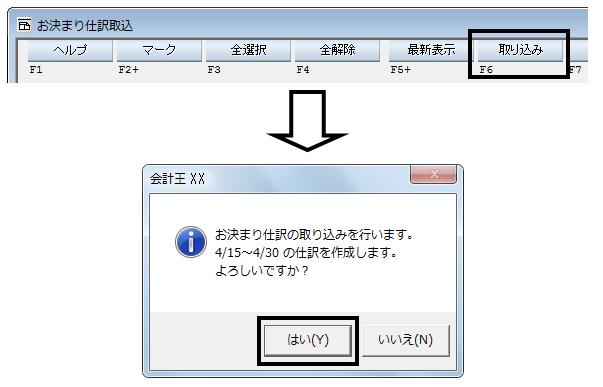Q.登録済みの「お決まり仕訳」を取り込む方法
「導入」→「お決まり仕訳登録」で登録した仕訳は、「帳簿」→「簡易振替伝票入力」画面より取り込みが可能です。取り込みをする場合は以下の手順で行います。
<操作手順>
1.「帳簿」→「簡易振替伝票入力」を開きます。
2.[お決まり]ボタンをクリックします。
※各帳簿の「機能」にて、ファンクションキーの配列を「配列2」と設定している場合は、ファンクションキーの配列が下図と異なる場合がありますのでご了承ください。

3.「お決まり仕訳取込」画面が表示されます。
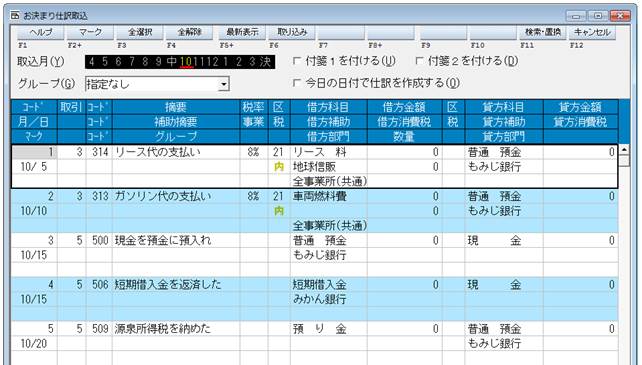
4.月指定ボックスで仕訳を作成する月を選択してください。
例えば、月指定ボックスで「9」をクリックしますと、登録済みのお決まり仕訳の「月/日」が全て9月度の伝票として取り込まれます。
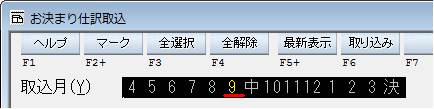
また、お決まり仕訳登録時にグループを指定してある場合は「グループ名」のドロップダウンリストから任意のグループを選択することができます。
これにより、選択されたグループおよび、お決まり仕訳登録時にグループを指定していないお決まり仕訳が画面表示されます。

5.簡易振替伝票入力画面に取り込む仕訳を選択します。
(ア)ファンクションボタンより選択する場合
取り込みたい仕訳をクリックし、画面左上の[マーク]ボタンをクリックすることで、[マーク]欄にチェックマークが付きます。
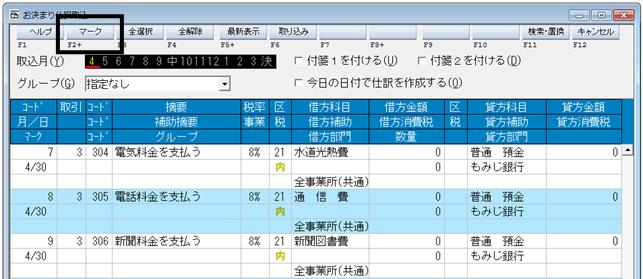
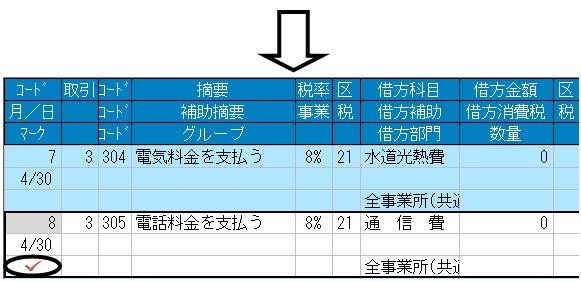
(イ)取り込み対象の仕訳から直接選択する場合
取り込みたいお決まり仕訳の[マーク]欄をクリックすることで[マーク]欄にチェックマークが付きます。
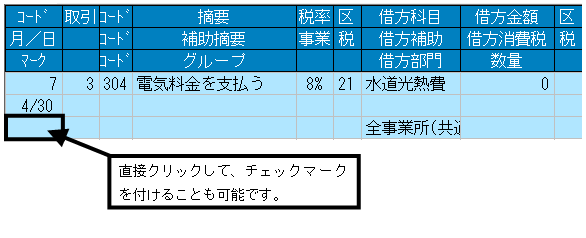
(ウ)表示されているお決まり仕訳を一括で選択する場合
登録済みのお決まり仕訳を全て取り込む場合は、画面左上の[全選択]ボタンをクリックすることで全てのお決まり仕訳の[マーク]欄にチェックマークが付きます。

6.取り込んだ仕訳をわかりやすくするために、お決まり仕訳取り込み時に付箋を付けて取り込む場合は、画面中央上の[付箋1を付ける][付箋2を付ける]をご選択ください。
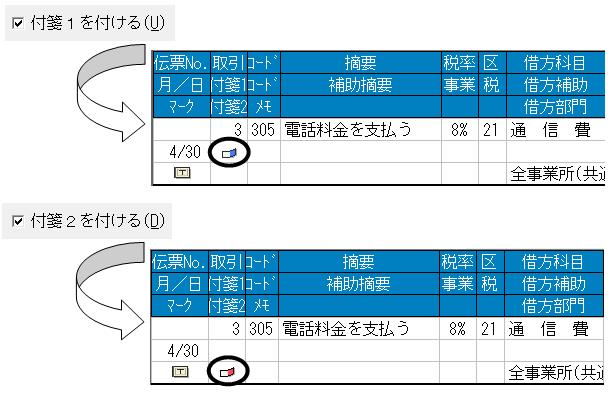
また、[今日の日付で仕訳を作成する]を選択した場合は、お決まり仕訳取込画面の日付に関係なく、パソコンのシステム日付で仕訳が取り込まれます。
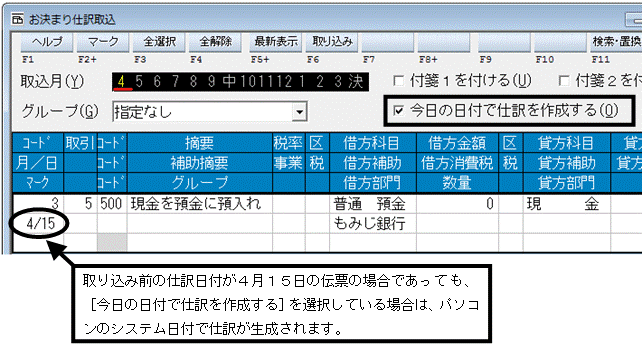
7.取り込みが必要なお決まり仕訳を選択後、画面上の[取り込み]ボタンをクリックします。
確認メッセージで[はい]をクリックすると、選択したお決まり仕訳が一括で簡易振替伝票入力画面に取り込まれます。
取り込みが完了しますと、簡易振替伝票入力画面が表示されますので、取引金額等を入力してください。